Samsung 2433BW User Manual
Browse online or download User Manual for TVs & monitors Samsung 2433BW. Samsung 2433BW 사용자 매뉴얼
- Page / 58
- Table of contents
- BOOKMARKS
- LCD Monitor 1
- 안전을 위한 주의사항 2
- 밝기 버튼 [ ] 11
- 조정 버튼[ ] 12
- 선택 버튼 [ ] 12
- 전원 버튼 [ ] 12
- 도난 방지용 잠금 장치를 하려면 13
- 제품 연결 및 사용 14
- 소프트웨어 설치 및 사용 17
- 드라이버 수동설치 18
- Natural Color 25
- 내츄럴 컬러(Natural Color S/W) 란? 25
- 내츄럴 컬러(Natural Color S/W)설치 25
- 내츄럴 컬러(Natural Color S/W)삭제 25
- MagicTune™ 26
- 설치시 제한 사항 및 문제점 (MagicTune™) 26
- 시스템 요구사항 27
- OSD 조정 잠금 28
- MagicBright 31
- MagicColor 32
- 메뉴 표시 시간 38
- 자동 입력 선택 39
- 문제 해결 방안 41
- 화면이 안 나와요.전원이 안켜져요 42
- 조정화면이 안 나와요 43
- 색상이 이상해요.흑백으로 나타나요 43
- 갑자기 화면 위치가 바뀌거나 안쪽으로 치우쳐요 43
- 초점이 흐려요 43
- LED 가 깜빡이고 화면이 나타나지 않아요 44
- 고장 발생시 아래와 같이 확인해 보세요 45
- 기가 스며들지 않도록 주의하세요 46
- 서비스 안내 및 기타 50
- 제품 정보(잔상 방지 안내문) 51
- 특정 용도에 대한 권고 사항 52
- 정보에 로고나 움직이는 이미지 함께 표시 52
- 주기적으로 색상 정보 변경(2가지 다른 색상 사용) 52
- 를 준수합니다 54
- 고객등록과 함께 55
- 의 영원한 고객으로 모시겠습니다 55
- 온라인 고객등록은 이렇게 55
- 용어설명 및 기타 56
- 의학적 요구사항 57
- ⓒ2008 삼성전자주식회사 58
Summary of Contents
SyncMaster 2433BWLCD Monitor사용자 매뉴얼
제품 설명제품 구성 참고구성품이 모두 들어 있는지 확인한 후 누락된 제품이 있으면 구입한 대리점으로 연락해 주세요.구성품 이외의 별매품을 구입하려면 서비스 센터로 연락하세요.구성품모니터설명서모니터 설치안내서 제품 보증서 사용자 설명서 및 드라이버케이블D-Sub 케이블
각부의 명칭초기설정업/다운 키로 원하는 언어를 선택합니다.40초후에 내용이 사라집니다.전원버튼을 껐다 켜면 다시 나타납니다.총 3회까지만 보이므로 그전에 PC 의 해상도를 맞추세요. 참고화면에 표시된 해상도는 본 제품의 최적 해상도 입니다.PC 의 최적 해상도를 같게
참고설정 > 맞춤키에서 사용자가 원하는 기능으로 맞춤키를 설정할 수 있습니다..조정 버튼[ ]OSD 메뉴화면에서 메뉴이동을 하거나 값을 조정할 때 사용됩니다.선택 버튼 [ ]기능을 선택할 때 누릅니다.메뉴화면이 없는 상태에서 ' '버튼을 누르면
전원 연결단자 (POWER)전원선을 연결하여 사용합니다.DVI 연결단자 (DVI IN)DVI 케이블로 모니터의 DVI IN 단자와 PC 의 DVI 단자를 연결하세요. (DVI는 PC 입력 신호만 지원합니다.)D-Sub 연결단자 (RGB IN)D-Sub 케이블로 모니터의
제품 연결 및 사용케이블 연결 전원선을 직류 전원 장치에 연결하여 220V 또는 110V 전용 콘센트에 꽂아 사용하세요.(전압은 자동으로 조절됩니다.) 사용하는 컴퓨터에 맞는 연결 방법을 선택하여 사용하세요. 그래픽 카드에서 D-Sub(아날로그) 출력을 사용할 경우•D
받침대 사용스탠드 기울기 참고-1° to 16°뒤로 젖혀져 화면의 각도를 조정할 수 있습니다. (±1.0°)받침대 설치이 모니터의 받침대 장착면은 100 mm x 100 mm 로서 VESA 표준에 맞게 되어 있습니다.A. 받침대 장착면B. 받침대 (별매품)1.모니터 전
•VESA 표준 규격을 따르지 않는 벽걸이(WALL MOUNT)는 그 규격에 따라 필요한 나사의 길이가 다를 수 있습니다.•VESA 표준 규격에 맞지 않는 나사를 사용하거나 과도한 힘으로 조립하지 마세요.제품이 파손되거나 제품이 떨어져 상해를 입을 수 있습니다.이에 대
소프트웨어 설치 및 사용모니터 드라이버 참고모니터 드라이버를 설치하면 해상도 및 주파수가 모니터에 맞게 설정되므로선명한 화면에서 작업을 할 수 있습니다.설치 드라이버는 CD 에 포함되어 함께 제공됩니다. 제공된 파일에 이상이 있을 때는서비스 센터나 아래에 표시된 홈페이
향후 로고 인증이 완료된 드라이버는 삼성전자 홈페이지에서 받을 수 있습니다.http://www.sec.co.kr/monitor5.모니터 드라이버 설치가 완료되었습니다.드라이버 수동설치Microsoft® Windows Vista™‚ 운영체제1.매뉴얼 CD 를 CD-ROM
참고모니터 드라이버는 현재 MS 인증 중이며 시스템에 아무런 영향을 미치지 않습니다.향후 로고 인증이 완료된 드라이버는 삼성전자 홈페이지에서 받을 수 있습니다.http://www.sec.co.kr/monitor6."드라이버" 탭에서 "드라이
안전을 위한 주의사항표기법 참고사용자의 안전을 지키고 재산상의 손해를 막기 위한 내용입니다.반드시 잘 읽고 제품을 올바르게 사용해 주세요. 경고/주의 내용지키지 않았을 때 사용자가 사망하거나 중상을 입을 수 있습니다.지키지 않았을 때 사용자가 부상을 당하거나 재산상의
9.화면상의 모델 목록에서 귀하의 모니터 모델을 선택하시고 “다음” 버튼을 클릭하세요. 10.“닫기” → “닫기” →“확인” →“확인” 버튼을 클릭하세요.Microsoft® Windows® XP 운영체제1.드라이버 설치용 CD 를 CD-ROM 드라이브에 넣으세요.2.&
3."디스플레이" 아이콘을 클릭 하신 후 "설정" 탭에서 "고급.." 버튼을 클릭하세요.4."모니터" 탭에서 "속성" 버튼을 클릭하신 후 드라이버" 탭에서 "드
7.화면상의 모델 목록에서 귀하의 모니터 모델을 선택하시고 "다음" 버튼을 클릭하세요.아래와 같은 "하드웨어 설치" 라는 메시지 창이 보이면 "계속" 버튼을 클릭하세요. 참고모니터 드라이버는 현재 MS 인증 중이며
1."디스크 삽입" 창에서 "확인" 버튼을 누르세요.2."필요한 파일" 창에서 "찾아보기" 버튼을 누르세요.3.A:\(또는,D:\Driver)를 선택한 후 "확인" 버튼을 누르세요
2."디스플레이 등록정보" 창에서 "설정" 탭을 누른 다음 "모든 디스플레이 모드"를 클릭하세요.3.사용하고자 하는 모드(해상도, 색상 , 수직주파수)를 선택한 후 "확인"을 누르세요. 참고모든 디
Natural Color내츄럴 컬러(Natural Color S/W) 란?최근 컴퓨터 사용의 문제점 중 하나는 모니터에 나타나는 색상이 프린터로 출력한 색상이나스캐너, 디지털 카메라로 읽어들인 이미지 색상과 일치하지 않는다는 점입니다. 내츄럴 컬러 (Natural Co
목록에서 Natural Color 를 선택한 후 [추가/삭제]단추를 클릭합니다.MagicTune™설치1.먼저 설치 CD 를 CD-ROM 에 넣으세요.2.MagicTune™ 설치 프로그램을 클릭합니다. 참고메인 화면의 소프트웨어 설치를 위한 팝업 화면이 뜨지 않을 경우
시스템 요구사항OS• Windows 2000• Windows XP Home Edition• Windows XP Professional• Windows Vista™MagicTune™은 Windows® 2000이상에서 사용을 권장합니다.하드웨어•32MB 이상의 메모리•60
화면 조정직접 기능AUTO자동 조정 기능을 사용하여 모니터는 수신되는 비디오 신호를 자동으로 조절합니다.미세 조정(미세 조정), 큰폭조정(주파수 조정)의 값과 위치도 자동으로 조절됩니다.(아날로그 모드에서만 동작합니다.)자동 조정 후 화면이 깨끗하게 조정 되지 않을 경
현재 설정되어진 상태를 유지하거나 타인이 재조정 할 수 없게 OSD 를 잠그는 기능입니다.설정 : 메뉴버튼을 5초동안 누르고 있으면 OSD 조정 잠금 기능이 설정됩니다.해제: 메뉴버튼을 5초동안 누르면 OSD 조정 잠금 기능이 해제됩니다. 참고OSD 조정 잠금 기능을
전원코드를 무리하게 구부리거나 잡아당기거나 무거운 물건에눌리지 않도록 하세요.•코드가 손상되어 화재, 감전의 원인이 됩니다.하나의 콘센트에 여러 제품을 동시에 사용하지 마세요.•콘센트 이상 발열로 인한 화재의 원인이 됩니다.제품을 사용하는 중에 전원코드를 뽑지 마세요.
밝기메뉴화면이 화면상에 나타나지 않았을 때 ( ) 버튼을 눌러 밝기를 조정할 수 있습니다.SOURCE비디오 신호를 선택합니다.OSD 기능화면 밝기 명암MagicBright색상MagicColor바탕색 조정 색상 조정 색상효과 감마 조정화질 주파수 조정 미세 조정 선명도
화면밝기를 조정합니다.MENU → → → , → MENU명암(MagicBright 의 동영상 명암 조정 모드에서는 지원하지 않습니다.)화면의 명암을 조정합니다.( MagicColor 의 Full 모드와 Intelligent 모드에서는 지원하지 않습니다.
입니다. 모니터 전면에 있는 전용버튼을 통하여 사용자 환경에 맞는 7가지의 다른 밝기와 선명도를 쉽게 구현할 수 있습니다.•사용자 조정이 화면의 밝기와 선명도는 세밀하게 설정한 화면이지만, 사용자의 기호에 따라 사용자눈에 편하지 않을 수 있습니다.이럴 경우, 메뉴설정
•해제 - MagicColor 기능을 해제합니다.•데모 - MagicColor 동작상태와 일반적인 상태를 비교 하실 수 있습니다.•Full - 스킨영역을 포함한 더욱 더 선명한 화질을 보실 수 있습니다.•Intelligent - 스킨영역을 제외한 다른 부분의 채도를 향
색상효과화면색상의 변화로 전체적인 분위기를 전환할 수 있습니다.( MagicColor 의 Full 모드와 Intelligent 모드에서는 지원하지 않습니다.)•해제•흑백•그린•아쿠아•세피아•해제 - 색상효과 기능을 해제합니다.•흑백 - 색상효과 기능을 해제합니다.•그린
화질주파수 조정화면상에 수직으로 나타나는 노이즈(줄무늬)를 제거합니다.조정을 한 후에는 화면위치가 바뀔 수 있으므로 수평 위치조정 메뉴를 사용하여 화면이 가운데로 오도록 재조정 하세요.(아날로그 모드에서만 동작 합니다.)MENU → , → → → ,
선명도화면의 윤곽을 조정합니다.( MagicColor 의 Full 모드와 Intelligent 모드에서는 지원하지 않습니다. )MENU → , → → , → → , → MENU수평 위치화면의 위치를 왼쪽 또는 오른쪽으로 조정합니다.(아날로그
OSD메뉴 언어메뉴화면에 표시되는 언어를 선택하는 기능입니다.•한국어• English 참고메뉴 언어 선택에서만 적용됩니다.컴퓨터의 다른 기능에는 영향을 미치지 않습니다.MENU → , → → → , → MENU메뉴 투명도화면조정 메뉴의 투명도를 선
메뉴 표시 시간일정한 시간동안 화면조정 메뉴를 조정하지 않으면 자동으로 메뉴화면이 사라집니다.메뉴화면이 자동으로 사라지는 시간을 설정하는 기능입니다.•5 초•10 초•20 초•200 초MENU → , → → , → → , → MENU 설정초
사용자가 맞춤키를 임의의 기능으로 설정 후 ( )버튼을 눌렀을 때 나타나는 기능별 동작화면을 보려면 각 기능명을 클릭하세요.MENU → , → → , → → , → MENU꺼짐 예약모니터를 정해진 시간에 자동적으로 끕니다.•해제•동작MENU
촛불, 모기향, 담뱃불 등을 제품 위에 올려놓거나 열기구와 가까운 곳에 설치하지 마세요.•화재의 위험이 있습니다.전원코드나 제품을 열기구에 가까이 닿지 않게 하세요.•화재, 감전의 원인이 될 수 있습니다.책장이나 벽장 등 통풍이 나쁜 좁은 공간에 설치하지 마세요.•내부
화면 크기모니터에서 보여지는 화면의 크기를 바꿀 수 있습니다.•자동•와이드•자동 - 입력되는 신호의 화면 비율에 따라 화면이 디스플레이 됩니다.•와이드 - 입력되는 신호의 화면 비율에 관계없이 화면 전체에 디스플레이 됩니다. 참고•표준 모드표에 제공되지 않는 신호는 지
문제 해결 방안모니터 자체 진단 참고이 모니터에는 자체 진단 기능이 있는데, 이를 통해 모니터가 제대로 작동하고 있는지 확인해 볼 수 있습니다. 만약 모니터와 컴퓨터가 제대로 연결이 되어있는 데도 모니터 화면이 까만 상태로 있고 전원 표시가 깜박거리면, 다음의 방법을
이즈, 입력신호 초과 등 여러가지 증상을 발생할 수 있습니다. 이러한 경우에는 어느 제품에이상이 있는지 1차적으로 점검하시어 해당 제품을 서비스 센터에 문의 하시면 보다 신속 정확한 서비스를 받으실 수 있습니다.모니터 이상여부 판단화면이 나오지 않거나 "지원하
(전원을 껐다 켜면 다시 표시됩니다.)Q:화면에 영상이 나타나지 않으며 전원표시등이 1초 간격으로 깜빡입니까?A:절전 기능이 동작하고 있는 상태입니다.A:마우스와 키보드의 아무 버튼을 누르면 다시 화면이 켜집니다.A:그래도 안되면 모니터 전면의 [ ]버튼을 한 번 누른
(표준신호모드표 참조)LED 가 깜빡이고 화면이 나타나지 않아요.Q:메뉴화면의 Display Mode 확인시 주파수가 적정한가요?A:그래픽 카드 사용설명서와 표준신호모드표를 참조하여 주파수를 알맞게 맞춰 주세요.(제품에 따라 해상도별 최대 주파수에 차이가 생길 수 있습
A:처음 프로그램을 설치 한 후 재부팅을 하세요. 기존의 프로그램이 있는 경우 기존 프로그램을 제거하고 재부팅 한 후 프로그램을 설치하세요. 설치 후 재부팅 하세요. 참고MagicTune™ MAC(매킨토시) 프로그램은 당사 홈페이지에서 내려받으실 수 있습니다.고장 발생
단, LCD 패널에 추천 세척제의 찌꺼기가 남거나 긁히지 않도록 하고, 외관 틈새로 물기가 스며들지 않도록 주의하세요.문제 해결 방안45
제품규격제품사양제품사양모델명SyncMaster 2433BW규격모델명CM24WSLCD 패널크기 24 형 (61 cm)디스플레이 면적518.4 mm (H) x 324.0 mm (V)픽셀 피치0.270 mm (H) x 0.270 mm (V)동기수평주파수30 ~ 75 kHz수
베사 스텐드 (VESA Stand)100 mm x 100 mm환경 조건동작 온도 : 10°C ~ 40°C (50°F ~ 104°F)습도 : 10 % ~ 80 %, 비액화저장 온도 : -20°C ~ 45°C (-4°F ~ 113°F)습도 : 5 % ~ 95 %, 비액화플
이 모니터는 ENERGY STAR® 규격 및 ENERGY2000 규격을 만족합니다.표준신호모드표컴퓨터에서 전달되는 신호가 다음의 표준신호모드와 같으면 화면을 자동으로 조정해 줍니다.단, 컴퓨터에서 전달되는 신호가 표준신호모드와 다르면 화면이 안 나오거나 전원 표시등만
부드러운 천에 반드시 "모니터 전용 세척제"를 묻힌 후 닦아주세요.•부득이 모니터 전용 세척제 사용이 어려울 경우에는, 사용하고자 하는 세척제를 물과 1:10 비율로 희석하여 사용해 주시기 바랍니다.•당사 추천 세척제는인터넷 홈페이지를 방문하시면 확인
서비스 안내 및 기타서비스 센터 안내삼성전자 서비스는 고객의 입장에서 한번 더 생각하고 확실한 기술과 따뜻한 인간미, 완벽한 고객시스템을 바탕으로 최상의 서비스를 제공해 드리고자 항상 연구하고 있으며 고객의 생활속에 가족과 같이 함께하는 회사가 되겠습니다. 참고제품의
본 제품의 LCD Panel 은 제조 공정상의 기술적인 한계로 인하여 1ppm(백만분1) 정도의 픽셀이 밝게 보이거나 어둡게 보일 수 있으며, 이것은 제품의 성능에 영향을 주지않습니다.•LCD Panel 의 형별 Sub Pixel 수: 24 형(61 cm 화면): 6
•단색이나 움직이는 이미지로 제작된 화면 보호기가 좋습니다.•디스플레이 등록정보 전원 구성표에서 모니터 설정을 전원 끄기로 하십시오. 특정 용도에 대한 권고 사항예) 공항, 환승역, 주식시장, 은행, 통제 시스템•아래 디스플레이 시스템 프로그램의 설정을 따르는 것이 좋
모니터를 잔상에서 보호하는 가장 좋은 방법은 컴퓨터나 시스템을 사용하고있지 않을 때 화면 보호기가 작동하도록 설정하는 것입니다.정상 조건에서 LCD 패널을 작동하면 잔상이 발생하지 않을 수도 있습니다.정상 조건은 화면 패턴이 지속적으로 바뀌는 것으로 정의됩니다. 고정
본 LCD 모니터는 ISO13406-2 Pixel fault Class II를 준수합니다.서비스 안내 및 기타53
부가 정보고객 등록고객등록과 함께 SyncMaster의 영원한 고객으로 모시겠습니다.고객의 소리를 겸허하게 받아들여 더욱 좋은 모니터를 만들어 고객 만족을 드리겠습니다.향후 개발되는 신제품 또는 신기술에 대한 정보를 드리겠습니다.향후 당사 인터넷 이벤트에 우선적으로 참
삼성전자의 [녹색경영]삼성전자는 1992년 6월 환경 경영 체제 구축을 통해 환경오염 사고를 예방하고, 지속적인 개선을 위한 '환경방침'을 발표한 데 이어 1996년 5월 [녹색경영]을 선언하였습니다.삼성전자의 녹색경영은 환경, 안전, 보건
플러그 앤 플레이(Plug &Play)모니터와 컴퓨터가 서로 자동으로 정보를 교환하여 소비자에게 가장 좋은 모니터 화면으로 설정해 주는 기능입니다.모니터는 플러그 앤 플레이 기능을 위해 국제 표준 VESADDC 방식을 따르고 있습니다.해상도 화면을 구성하는
연결하는 모든 사람들이 의학 시스템을 배열하고, 그러므로그 시스템이 시스템 표준인 IEC 601-1-1 의 요구사항 들을 따르는데 책임이 있습니다. 의문점이 있으시면 기술적 서비스과 또는 여러분들의 지방 대리인에게 문의하십시오.운송과 보관 제한: 온도 범위 : -40°
제품에서 이상한 소리, 타는 냄새, 연기가 나면 즉시 전원코드를 뽑고 서비스 센터로 연락하세요.•감전, 화재가 발생할 수 있습니다.먼지, 습기(사우나 등), 기름, 연기가 많은 곳이나 물(빗물)이 튀는 곳, 차량에는 설치하지 마세요.•화재, 감전의 위험이 있습니다.제품
오랜 시간 고정된 화면으로 사용하면 잔상 또는 얼룩불량이 발생할 수도 있습니다.•오랜 시간 사용하지 않을 경우에는 절전모드나, 화면보호기를움직이는 동화상 모드로 설정하세요. 해상도와 주파수를 제품에 맞게 설정해서 사용하세요.•시력이 나빠질 수 있습니다.제품 화면을 너무
제품에 물건을 떨어뜨리거나, 충격을 주지 마세요.•화재, 감전의 요인이 될 수 있습니다.제품 주위에서 가습기, 조리대 등을 사용하지 마세요.•화재, 감전의 요인이 될 수 있습니다.가스가 샐 때에는 제품이나 전원플러그를 만지지 말고 바로 환기시키세요.•불꽃을 일으키면 폭
•무릎은 90도 이상의 각도를 유지하면서 발 뒤꿈치가 바닥에서 떨어지지 않고 팔이 심장보다 아래에있도록 높이를 조정하세요.안전을 위한 주의사항8
More documents for TVs & monitors Samsung 2433BW

















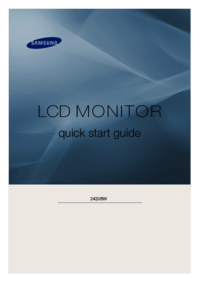





















 (153 pages)
(153 pages)

 (104 pages)
(104 pages) (92 pages)
(92 pages) (52 pages)
(52 pages) (139 pages)
(139 pages)







Comments to this Manuals